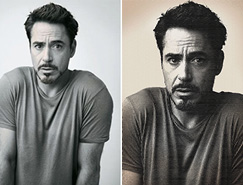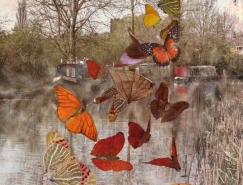除了改變位置和層次以外,圖層一個很重要的特性就是可以設定不透明度。降低不透明度后圖層中的像素會呈現出半透明的效果,這有利于進行圖層之間的混合處理。
按下〖TAB〗隱藏所有調板,然后使用【視圖_屏幕模式_全屏模式】〖按兩次F〗將Photoshop切換到一種沒有調板沒有菜單沒有窗口的顯示方式。這種方式可以為操作留下最大的屏幕空間。
OK,現在在不借助圖層調板的前提下完成以下操作:改變一個眼睛的色相讓兩個眼睛的色彩有所區別。然后將兩個眼睛移動到臉的邊緣。如下圖。該怎么做呢?
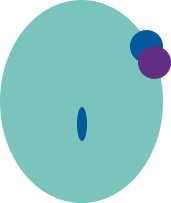
我們來分析一下過程,改變色相就是使用色相/飽和度調整工具,雖然我們在之前已經使用過很多次,但不同的是這次多了圖層的因素。所以要先正確地選擇圖層后再使用。在有圖層調板的時候只要在調板中點擊選擇即可,而現在沒有圖層調板了,我們就需要使用前面所說的用移動工具來選擇圖層。
所以先選擇移動工具 〖V〗,按住CTRL點擊位于右方的“eye副本”層,再使用色彩/飽和度調整工具〖CTRL_U〗,改變色相到+35左右(可自己決定其他數值)。然后移動到臉部邊緣。再按住CTRL單擊“eye”層并移動到合適位置。有必要的話再調整一下兩個眼睛的圖層層次,使改變顏色后的眼睛位于較高層次(可通過置為頂層命令來實現〖CTRL_SHIFT_]〗)。這樣就在不借助調板和菜單的前提下“摸黑”完成了操作。從這里我們也可以看出,能夠摸黑行進的人其實對道路是了如指掌,內心是非常明亮的。
〖V〗,按住CTRL點擊位于右方的“eye副本”層,再使用色彩/飽和度調整工具〖CTRL_U〗,改變色相到+35左右(可自己決定其他數值)。然后移動到臉部邊緣。再按住CTRL單擊“eye”層并移動到合適位置。有必要的話再調整一下兩個眼睛的圖層層次,使改變顏色后的眼睛位于較高層次(可通過置為頂層命令來實現〖CTRL_SHIFT_]〗)。這樣就在不借助調板和菜單的前提下“摸黑”完成了操作。從這里我們也可以看出,能夠摸黑行進的人其實對道路是了如指掌,內心是非常明亮的。
以后大家到公司應聘,在老板眼中,在全屏方式下完成操作的你肯定顯得比那些需要借助菜單和調板的人來得更專業。因為他看不懂你操作的步驟,看不懂自然他感覺是因為操作者水平高啊。同樣,全屏操作使得你在別人眼中看起來很酷。當然啦,在高手(比如我)和同是本教程的讀者面前就免了吧。
現在回到正常顯示方式〖F〗,當然大家也可以繼續留在全屏方式下耍酷。然后〖F7〗開啟圖層調板(也適用于全屏方式)。然后在圖層調板中改變eye層(注意正確選擇圖層)的不透明度為50%,如下左圖紅色箭頭處。然后再改變eye副本層的不透明度為50%,圖像效果改變順序如下右圖。
當不透明度為100%的時候,代表完全的不透明,圖像看上去非常飽和非常實在。當不透明度下降的時候,圖像也隨著變淡。如果把不透明度設為0%,就相當于隱藏了這個圖層。層的不透明度雖然只對本層有效,但會影響到本層與其他圖層的顯示效果。
在右圖中可以看到,當藍色眼睛層的不透明度下降以后,與臉層產生了一種色彩重疊的效果,在兩者的相交區域內臉層的色彩加重了。此時位于其上層的紫色眼睛層沒有受到影響,那是因為紫色眼睛層次較高且處于100%飽和狀態。
當紫色眼睛層的不透明度下降以后,與藍色眼睛層和臉層產生了重疊效果。這時無論改變藍眼層或是紫眼層或是下方臉層的不透明度,都會同時影響三者間的重疊效果。

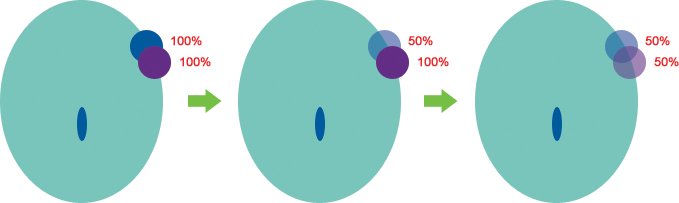
假設各圖層中的像素均為100%不透明,那么當各圖層處在100%的不透明度時,彼此間是不存在重疊效果的。當各圖層處于半透明(即不透明度低于100%)時,在圖層內容之間的重疊區域就會呈現色彩重疊的效果,此時改變任何一個層的不透明度,都會影響這個重疊區域內的效果。
注意在圖層調板上,剛才調節不透明度的地方下面(下左圖紅色箭頭處),也有一個百分比的調節,寫著“填充”。試著調節一下,會發覺單獨改變“填充”的效果和單獨改變“不透明度”效果相同。它們其實是有區別的,這區別在后面的內容中就會學習到。
就現在來說可以認為兩者的作用都相同,就是更改圖層的不透明度。那么將眼睛層的不透明度設為50%填充設為100%,與不透明度設為100%填充為50%的效果,在圖像中看來是相同的。如果將兩者都設為50%,那么圖層就是25%的實際不透明度了。
類似這樣幾種不透明度綜合作用的例子在Photoshop中很常見,也并不復雜。舉個例子,比如新建一層用50%不透明度的筆刷繪制圖案,當圖層不透明度為100%的時候,圖案就已經是50%的不透明效果了。如果圖層不透明度再下降為50%,那么圖案的實際不透明度就應該是50%基礎上再50%,就是25%。這時所看到的效果,應該和用100%不透明度的筆刷繪制后將圖層不透明度降為25%的效果(100%基礎上的25%,就是25%),是一致的。可以調出信息調板〖F8〗,比較一下兩者的色彩數值,應該是相等的。如下中圖。當然,如果用25%的筆刷然后以100%的圖層不透明度顯示,那么效果也和下中圖相同。從這里我們不難總結出,圖像的實際不透明度就是與之有關的幾個不透明度值的乘積。


在實際的操作中,圖層不透明度因為位置明顯所以大家經常只記得這個不透明度控制,而忽略了Photoshop中其他的不透明度控制。這其他的不透明度控制主要是指繪圖工具在繪制時工具本身的不透明度設置。初學者常因為圖層不透明度為100%時圖像還是半透明而感到困惑,這很可能就是因為沒有顧及到繪圖工具的不透明度設置。
建議大家在使用畫筆等繪圖工具時最好都設為100%不透明度,后期通過調節圖層不透明度去實現各種半透明效果。為什么這么說呢?
首先繪圖工具的不透明度要在繪制前設置,然后在繪制時才能看到效果,不滿意的話還要撤銷,然后重新設置再行繪制。這自然較為麻煩。相比之下圖層不透明度不僅調節方便,并且效果立現。不滿意可以直接修改無需重繪。
再者也是比較重要的一點,就是不透明度在后期調整中只能降低而不能提高。如果先使用50%的筆刷繪制了圖像,那么在以后的調整中只能降低而無法高于這原始的50%不透明度。所以為了保留最大的調整余地,也為了方便及簡化操作,應該把圖像的半透明效果全部交給圖層不透明度去控制。
當然,在實際的制作中也常會遇到需要在一個圖層的不同區域設置多種不透明度的情況。那么首先考慮能夠分層制作就分層,在不同層中設置不透明度。如果難于分層制作,那么還是建議在繪制時候都使用100%不透明度,然后使用以后課程中將要介紹的圖層蒙版去實現不同地方的不同半透明效果。如下圖即是使用圖層蒙版實現了同一圖層中不同區域的多種不透明度。
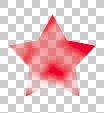
這里要附帶說明一下,信息調板中所反映的色彩數值,是以在圖像上所呈現的效果為準的。并不是以圖層中實際像素的顏色為準。這一點與不透明度的數值顯示原理相同。造成圖層中實際像素顏色值與呈現效果中顏色值不同的原因目前有兩個:一是圖層中像素的不透明度低于100%(無論是繪制時還是更改圖層不透明度),造成了與下方圖層中顏色產生混合。二是我們后面要學習到的,由于更改了圖層混合模式,即使圖層中像素的不透明度為100%,而圖層本身的不透明度設定也是100%,也會造成與下方圖層中的顏色產生混合。
現在回來說說剛才提到的在圖層調板中的“填充”百分比,它的效果看起來和圖層不透明度差不多,那么它們有什么區別呢?首先明確這個填充也是一種不透明度,但它只針對圖層中原始的像素起作用。
那什么叫原始像素呢?就是指如同我們剛才那樣畫上去的圖形,可以是用畫筆、形狀或者填充選區等方式繪制出來的,也可以是從其他圖像中粘貼過來的部分。可以說到此為止我們在Photoshop圖層中所制作和看到的效果都屬于原始像素。
與之相對應的,有一種類型的圖像不是通過繪制或粘貼產生,而是通過其他方式表現出來的。比如在后面課程中將會學習到的圖層樣式。樣式的英文單詞是Style,在Photoshop以及Illustraotr中都存在。樣式可以用很簡單的步驟做出很出色的效果,因此非常好用。現在我們先來闡述樣式的概念。
我們如果到鄉村去游玩,常會看到布滿爬山虎的墻,爬滿青藤的樹干或電線桿。它們的外表看上去都是綠色的。如下左圖是我在福建泉州拍攝的照片。那屋子的墻本來就是綠色的嗎?不是,那綠色是由外部的寄生植物產生的。所謂寄生就要有一個宿主,墻壁是爬山虎的宿主,沒有墻壁就沒有爬山虎。從這種特性上,我們可以稱爬山虎的綠色是添加在墻上的一種Style,也就是樣式。引申開去,衣服是身體的樣式,京劇臉譜是演員的樣式等。它們都有一個共同的特點就是需要一個宿主。而它們的作用通俗地說就是為宿主“化妝”。
Photoshop中的樣式是指圖層樣式,就是在圖層的基礎上為圖層化妝、添加一些視覺效果。我們可以打開樣式調板【窗口_樣式】,默認的樣式調板應該如下右圖。
推薦設計

優秀海報設計精選集(8)海報設計2022-09-23

充滿自然光線!32平米精致裝修設計2022-08-14

親愛的圖書館 | VERSE雜誌版版式設計2022-07-11

生活,就該這麼愛!2022天海報設計2022-06-02
最新文章

5個保姆級PS摳圖教程,解photoshop教程2023-02-24

合同和試卷模糊,PS如何讓photoshop教程2023-02-14

PS極坐標的妙用photoshop教程2022-06-21

PS給數碼照片提取線稿photoshop教程2022-02-13